全面體驗Windows Vista的系統還原功能
Windows系統中的“系統還原”功能,歷經Windows Me、Windows XP等幾代平臺的發展,功能正變得更為強大、實用。在Windows Vista中開啟系統還原后,系統即會在安裝新的硬件、應用程序時自動創建系統還原點,當然,用戶也可隨時手動創建系統還原點,這樣,當硬件、軟件安裝失敗或者需要災難恢復時,便可以使用之前創建的系統還原點恢復正常的系統。
要開啟Windows Vista中的系統還原功能,操作與Windows XP中類似,可通過控制面板 => 系統,然后選擇“高級系統設置(Advanced System Settings)”,或者直接在右鍵單擊“電腦”,在系統屬性中打開“系統保護(System Protection)”頁,在此可以設定啟用系統還原的硬盤或硬盤分區、手動創建還原點以及啟動系統還原向導。
手動創建還原點
在系統保護標簽頁,點擊“創建還原點 (Create Protection point)”按鈕同,將會彈出一個對話框,要求用戶輸入該還原點的名稱或描述,輸入后點擊“創建(Create)”按鍵,系統即進行創建。
在創建還原點的過程中,可以看到創建進程的進度條。
創建完成后,將可以看到成功創建還原點的提示窗口。
使用還原點恢復系統
要使用之前創建的還原點恢復系統,可通過系統保護標簽頁中的“點擊這里回滾系統更改 (Click here to roll back unwanted system changes)”鏈接,或者依次點擊開始 => 所有程序 => 附件 => 系統工具 => 系統還原。
在彈出的對話框中可以看到,要恢復系統有兩個選擇:取消最后一次系統更改或者選擇在還原點列表中選擇相應的還原點進行恢復。
如果選擇第二個選項,當點擊下一步后,將會看到系統中存在的還原點列表,從中可根據自己的需要及應用情況、故障現象,選擇合適的還原點。選定后,點擊下一步。
這時便要準備重啟計算機了,在彈出的“系統還原 : 完成 (System Restore: Finish)”對話框中可以再仔細檢查一下還原的設置是否正確無誤,然后即可點擊“完成”按鈕開始重啟進行還原。——當然,在重啟之前要關閉運行中的應用程序、保存打開的文檔等。
在系統還原正式開始之前,系統還需要用戶再次確認——的確有些繁瑣,不過,也許這樣能更大程序地避免誤操作吧!——彈出一個確認窗口,其中說明重啟后的系統還原進程將不能中斷,并且,一旦還原將無法回復到當前的狀態,等等。
這時,系統即開始系統還原進程,然后將自動重啟。待Windows Vista重新啟動后,將可以看到“系統還原成功 (System Restore Succeeded)”的提示窗口。
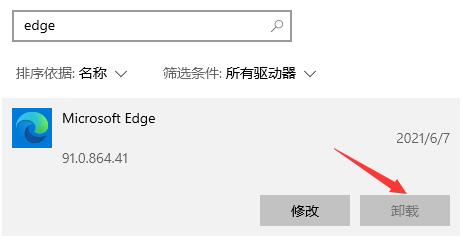
 網公網安備
網公網安備